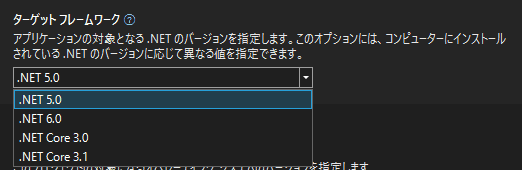Visual Studio 2019 のソリューションを Visual Studio 2022 のソリューションに更新する
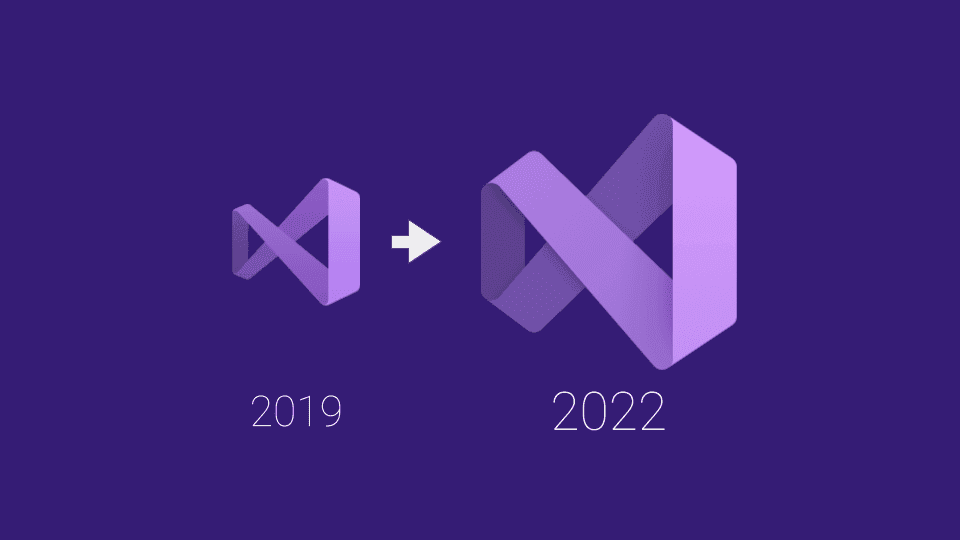
こんにちは、kenzauros です。
概要
Visual Studio 2022 がリリースされてしばらく経ち、 .NET 5 のプロジェクトを .NET 6 に移行する機会も増えてきました。
.NET の更新自体はプロジェクトのプロパティーで [ターゲットフレームワーク] を変更すれば済みますが、これだけではソリューションファイルが更新されません。
更新されなくても特に不具合はないのですが、ついでなので最新にしておきたいところです。
ということで今回はソリューションファイルのバージョンアップ方法を紹介します。 ちなみに 2019 → 2022 だけでなく 2015, 2017, 2019 等でも共通の方法です。
ソリューションのバージョンアップ
Visual Studo 2019 ソリューションの確認
Visual Studio 2019 で作ったソリューションファイル (*.sln) を開くと下記のようになっています。
VS 2019 は Version 16 です。
*.sln
Microsoft Visual Studio Solution File, Format Version 12.00
# Visual Studio Version 16VisualStudioVersion = 16.0.32126.315MinimumVisualStudioVersion = 10.0.40219.1ソリューションのバージョンの上げ方
ソリューションファイルは下記の 3 手順で簡単にバージョンアップできます。
- ソリューションファイル (
*.sln) を Visual Studio 2022 で開く - Visual Studio を開いたまま ソリューションファイル (
*.sln) を削除する - Visual Studio で「すべて保存」する → ソリューションファイルが再生成される
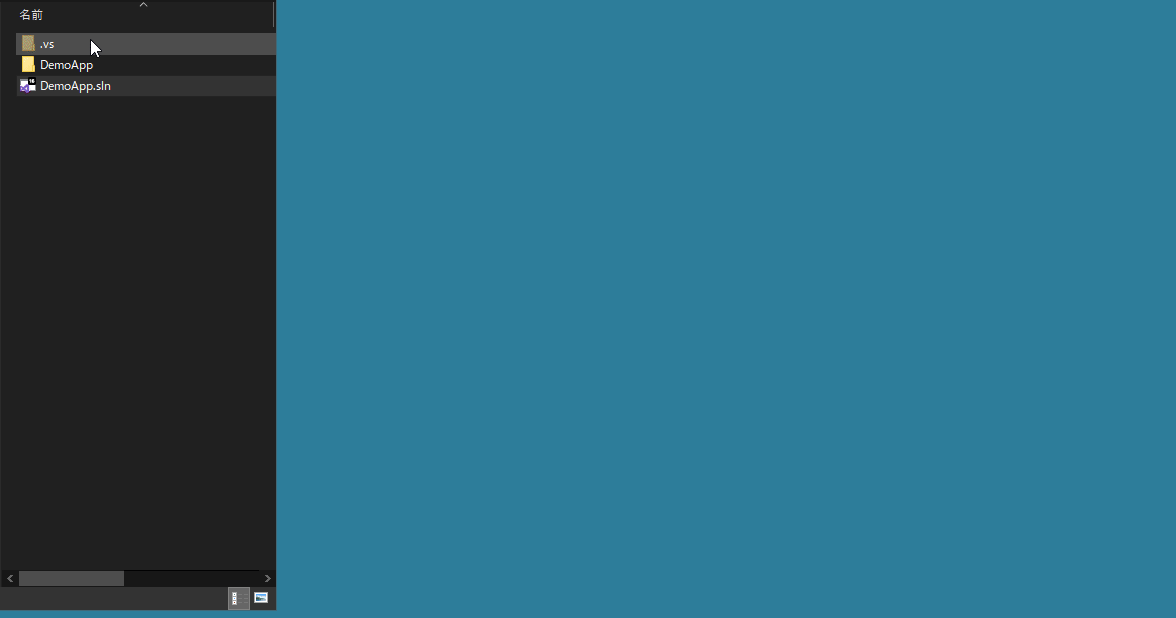
以上です。
Visual Studo 2022 ソリューションの確認
生成された新しいソリューションファイルを確認してみると、ちゃんと Version 17 (= 2022) になっていることがわかります。
*.sln
Microsoft Visual Studio Solution File, Format Version 12.00
# Visual Studio Version 17VisualStudioVersion = 17.1.32210.238MinimumVisualStudioVersion = 10.0.40219.1ソリューションとしては下記の部分だけが異なります。 ※プロジェクト種別の GUID も変更されることがあります。
- # Visual Studio Version 16
- VisualStudioVersion = 16.0.31105.61
+ # Visual Studio Version 17
+ VisualStudioVersion = 17.1.32210.238どなたかのお役に立てれば幸いです。